今年(2016)の春にFire TV Stickを購入して、オンデマンドの番組を視聴しています。
このFire TV Stickを使ってオンラインでお手軽にニュースを見ようとすると、NHK World TV(英語)アプリを使うかYoutubeでニュースカテゴリをあさるくらい。しかも、Youtubeの場合はニュースが断片的にアップされていて、都度CMが流れたり、少し前の再生済みのニュースをまた再生したりと、結構不便です。そこで、もう少しニュースをまとめて効率よく視聴することはできないかと調べたところ、AbemaTVアプリ(Android)が見つかりました。といっても、これをFire TV Stickにインストールするわけではなくて、Androidのスマホから画面のキャストで視聴します。
※AbemaTVアプリをFire TVにインストールする方法もあるようです。検索してみてください。
ここで、Fire TV Stickの「ディスプレイミラーリング」機能を使うわけですが、何度かは使えたものの、その後つながらなくなったのでしばらく放置していました。
※ちなみに、Youtubeアプリ(Android)からのFire TVへの画面のキャストは難なくつながります。
Amazon Fire TVのディスプレイミラーリングを使用する
これでつないだ後で切断すると、次からつながらなくなる症状があります。
そこで、これまでに実施したこと。
- Fire TV Stickの工場出荷時の設定にリセット
設定 -> システム -> 工場出荷時の設定にリセット - Wi-Fiの接続を2.4GHzに揃える
- Android端末のWi-Fi Directの接続履歴を削除
設定 -> Wi-Fi -> 詳細設定 -> Wi-Fi Direct -> 接続履歴のあるグループ - キャストの「詳細設定」でデバイスを選択して接続
そして、接続操作ですが、Fire TV Stick側で、
設定 > ディスプレイとサウンド > ディスプレイミラーリングを有効にする
を選択しておいて、Android端末でキャストを開きます。
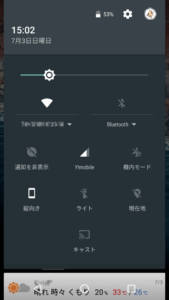
ここでFireTV端末が見つかればそれをタップします。
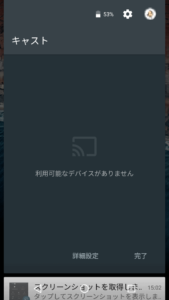
ここで「利用可能なデバイスがありません」と表示されたり、そのままではつながらない場合がありますので、詳細設定を開きます。
※Androidの 「設定 -> ディスプレイ -> キャスト」 で開くと直接、詳細設定の画面になります。

この状態で見えているデバイスをタップすると接続できます。
-
端末の種類や接続環境によって接続できない場合もあると思いますが、参考になれば幸いです。
利用環境
- Fire TV Stick
Fire OS 5.2.1.0(550145120) - Nexus 5
Android 6.0.1
- Fire TV Stick
